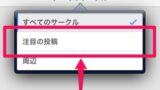Twitterでキーワードやハッシュタグを元にミュートを設定する方法
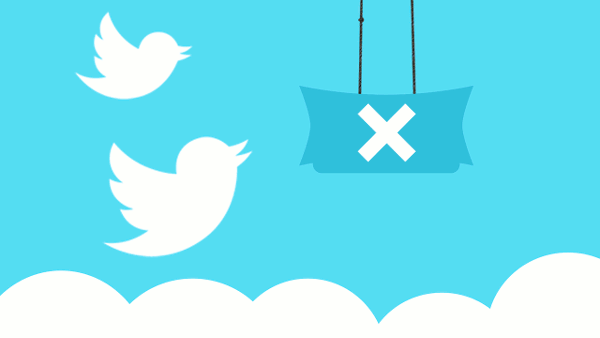
Twitterのミュート機能が改善され、嫌がらせに対するミュート(非通知)機能が強化されました。
中でも注目なのが「ワードミュート機能」。目にしたくないキーワードやフレーズを設定しておけば、それらのツイートをまるごとをミュートできるようになります。
「死ね」「キモい」などの言葉やハッシュタグなどで嫌がらせを受けている人には嬉しい機能です。
今回はキーワードやハッシュタグを元にミュートする方法について解説します。
当ブログはAI学習禁止(無断使用禁止)です。
Twitterでキーワードを元にミュートする方法
ワードミュート機能の概要
ワードミュート機能では、単語、フレーズ、ユーザー名、絵文字、ハッシュタグを元にミュート(非通知化)出来ます。
キーワードには大文字小文字の区別はなく、ミュートリストに「CATS」を追加すると、「cats」というキーワードを含む@ツイートも通知されなくなります。
キーワードをミュートすると、そのキーワード自体とそのキーワードのハッシュタグの両方がミュートされます。
キーワードやハッシュタグのミュートを設定する方法
Webからミュートする方法
Twitterにログインし「ミュートするキーワード」のページに移動。
「特定のキーワードを含む通知をミュート」と書かれたページに移動します。
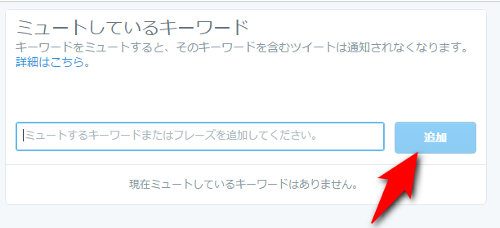
ミュートするキーワードを入力し、「追加」ボタンを押します。
以上の手順で、キーワードを元にミュートを設定できます。
Twitter for iOSアプリでミュートする方法
まず、TwitterのiPhone・iPadアプリを最新版に更新しましょう。
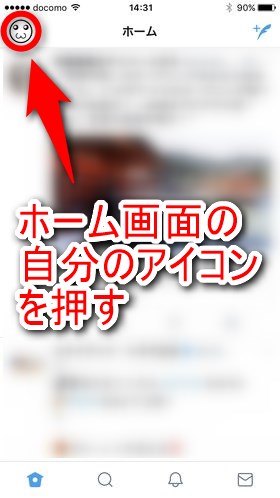
ホーム画面で自分のアイコンを選択します。
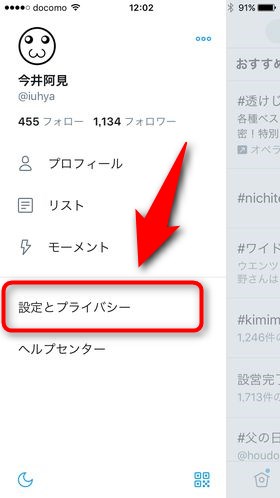
出てきたメニューから「設定とプライバシー」を選択します。
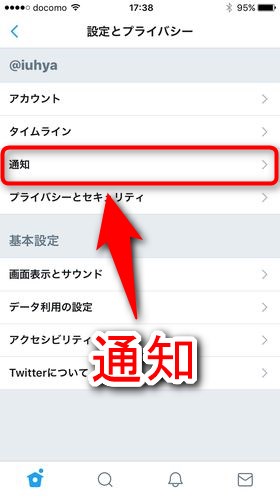
設定とプライバシーの中から「通知」を選択します。
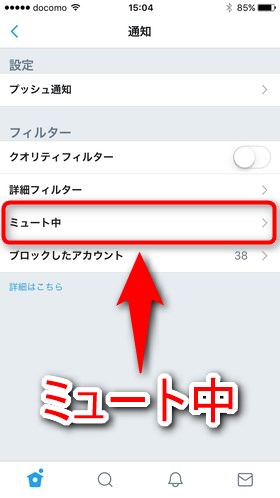
通知の中の「ミュート中」を選択。
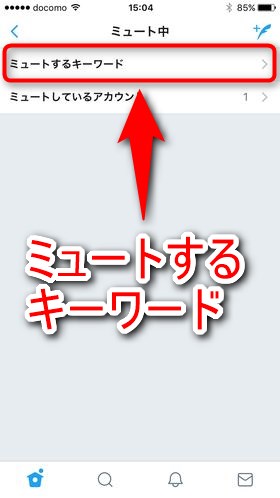
「ミュートするキーワード」を選択します。
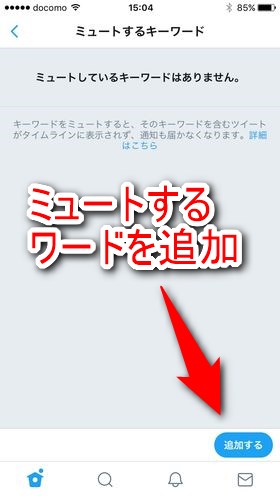
「追加する」を押しミュートするキーワードを追加します。
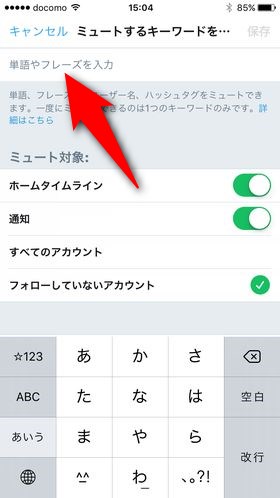
ミュートするキーワードが追加されます。右上の「保存」を押して、設定を反映させます。
追加したキーワードのミュートを解除したい場合は、追加したキーワードを押して解除してください。
Twitter for Androidアプリでミュートする方法
まず、TwitterのAndroidアプリを最新版に更新しましょう。
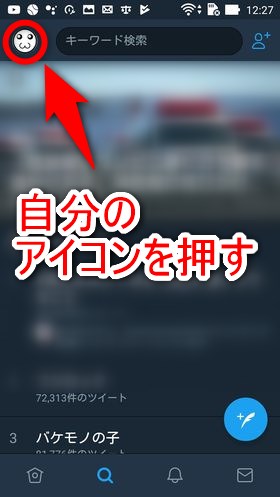
ホーム画面で自分のアイコンを選択します。
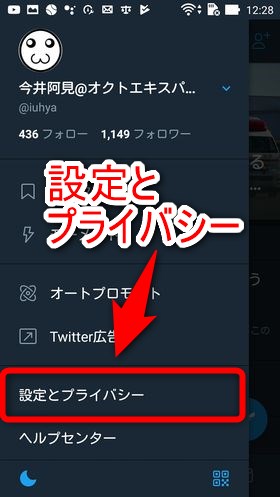
出てきたメニューから「設定とプライバシー」を選択します。(見つからない場合はメニューを下にスクロール)
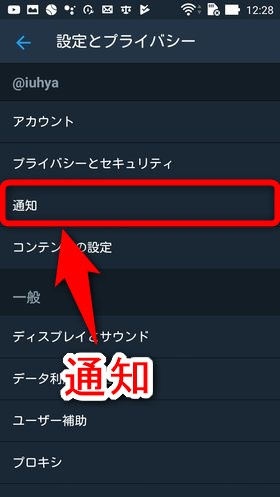
「通知」を選択します。
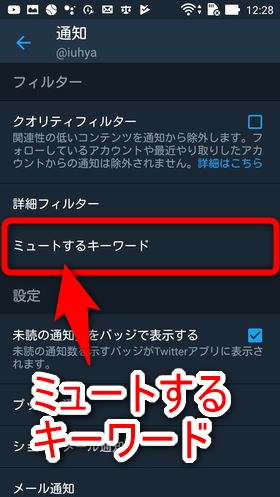
「ミュートするキーワード」を選択します。

「+」(プラス)ボタンを押し、キーワードを追加します。
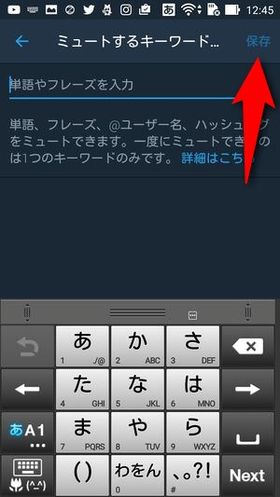
追加するキーワードを入力し、保存を押します。

ミュートするキーワードが追加されます。追加したキーワードのミュートを解除したい場合は、対象のキーワードの解除マークを押してください。
キーワードミュートは万能ではない
以上がTwitterに追加されたキーワードによるミュートの使い方です。
キーワードによるミュートは非通知化の機能なので、「ワードミュート」を設定しても、引き続きタイムラインや検索ではそれらを含むツイートが表示されます。
とは言うものの、嫌がらせに対する報告システムにも改善が加えられているため、Twitterでいじめやハラスメントといった行為は減っていくのではないかと思います。




![Twitterで「おすすめ」などの通知をオフにする方法[iPhone,Android] Twitterで「おすすめ」などの通知をオフにする方法[iPhone,Android]](https://plus1world.com/wp-content/uploads/2017/02/twitter-highlight-notification-disable-0001-160x90.png)



![Twitter『QRコード』の使い方[iPhone・Android] Twitter『QRコード』の使い方[iPhone・Android]](https://plus1world.com/wp-content/uploads/2016/11/twitter-qr-code-0001-160x90.jpg)